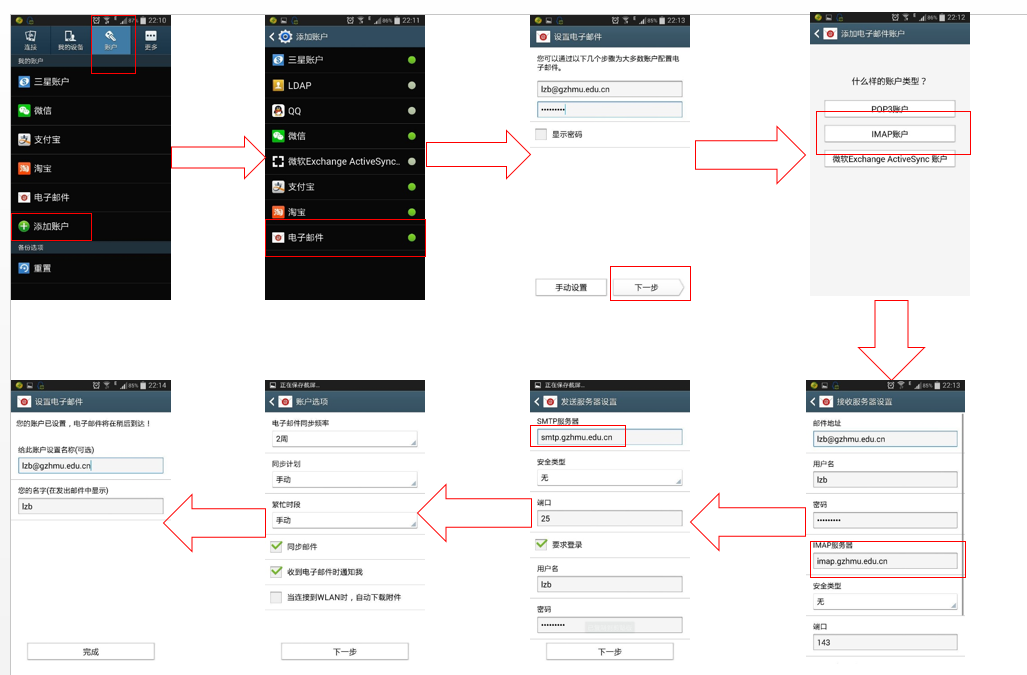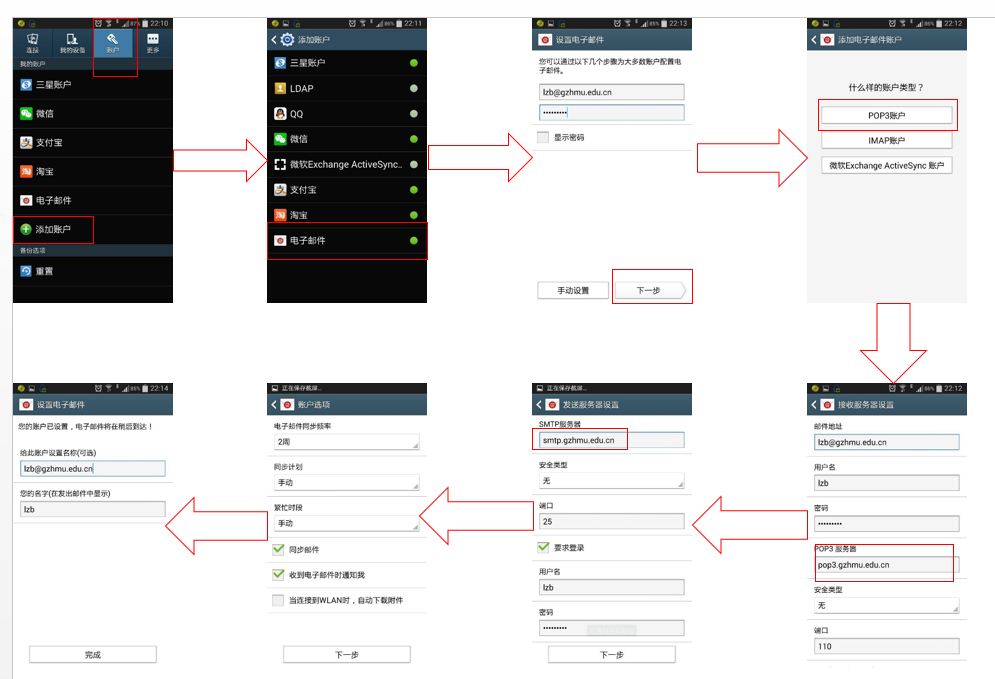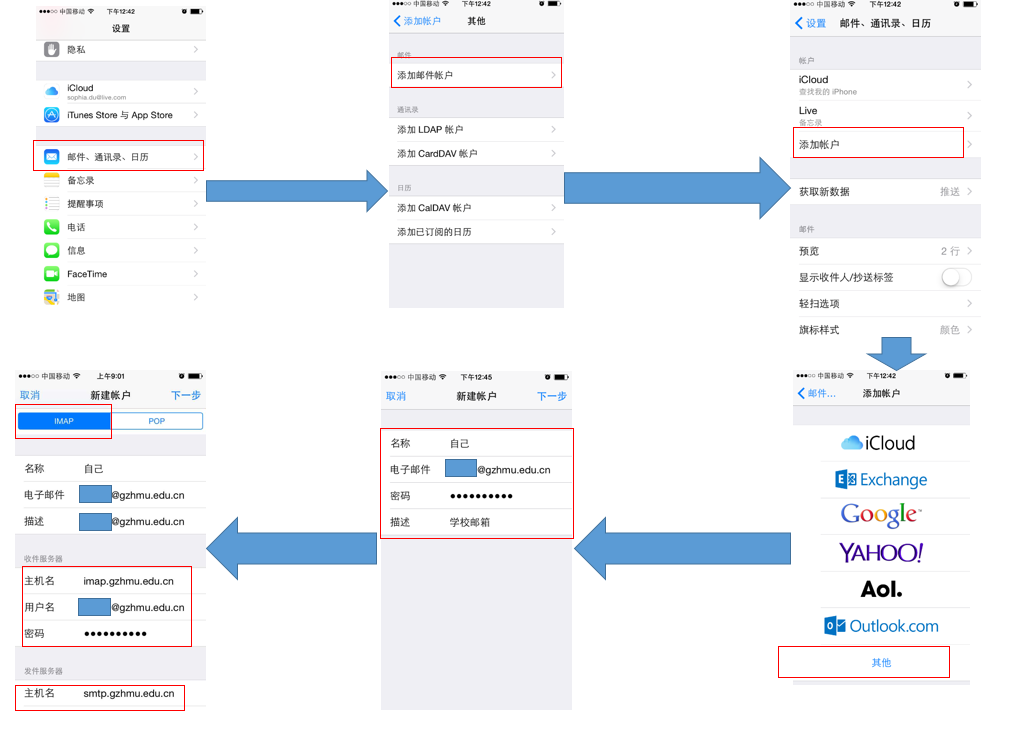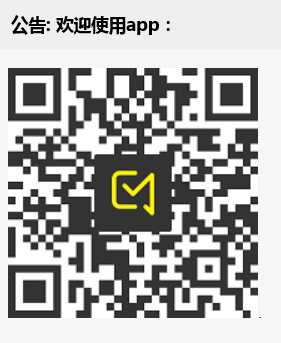1 如何在Android(安卓)系统邮件应用程序中设置学校电子邮箱。
(1)使用IMAP服务的设置方法(推荐):
这里以三星手机为例(其余android系统手机除了界面略有区别外,操作基本类似:
打开手机,进入系统,若您使用的是移动网络,页面出现无法连接的提示,请选择“设置”来开启移动网络。设置完移动网络后,点击“设置”—— > “账号”--> “添加账号”-->“电子邮箱”;输入您的完整的邮箱用户名(xxxx@gzhmu.edu.cn)和邮箱密码,点击“下一步”;选择电子账号类型“IMAP账户”;收件服务器设置“IMAP服务器”为“ imap.gzhmu.edu.cn”,设置完点击“下一步”;发送服务器设置,设置“SMTP服务器”地址:“smtp. gzhmu.edu.cn”;设置完点击“下一步”;账户设置完毕,填写账户的名称及显示在发件人的名称;点击“完成”即可收发邮件了。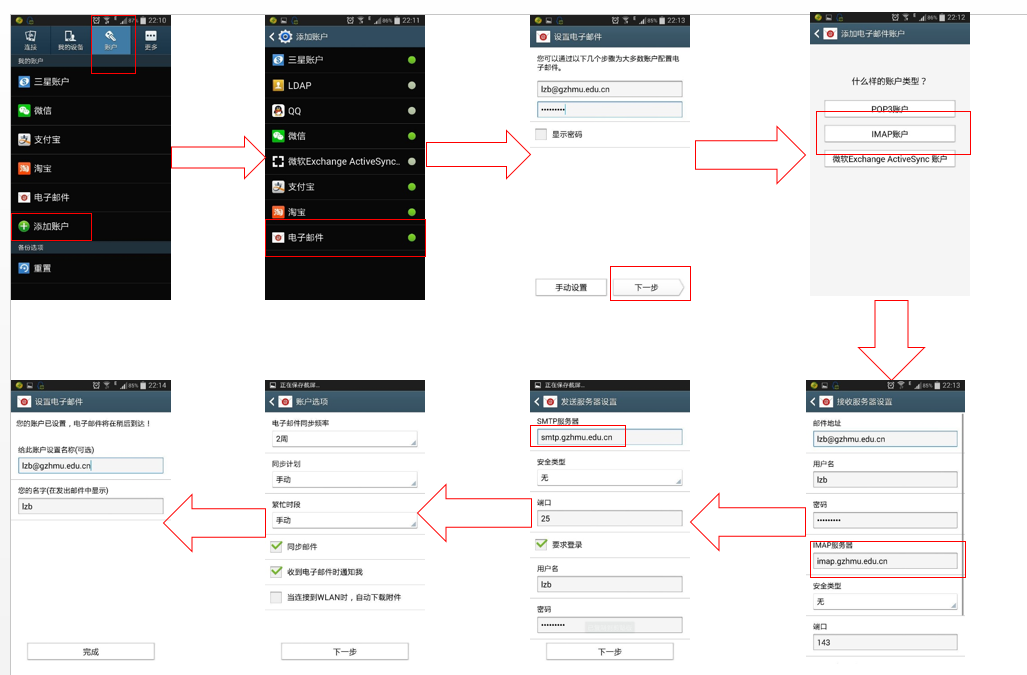
(2)使用POP3服务的设置方法:
这里以三星手机为例(其余android系统手机除了界面略有区别外,操作基本类似):
打开手机,进入系统;若您使用的是移动网络,页面出现无法连接的提示,请选择“设置”来开启移动网络。;设置完移动网络后,点击“设置”—— > “账号”--> “添加账号”-->“电子邮箱”;输入您的完整的邮箱用户名(xxxx@gzhmu.edu.cn)和邮箱密码,点击“下一步”;选择电子账号类型“POP账户”;接受服务器设置“POP3服务器”收件服务器地址为“pop3.gzhmu.edu.cn”,设置完点击“下一步”;发送服务器设置,“SMTP服务器”地址:“smtp. gzhmu.edu.cn”;设置完点击“下一步”;账户设置完毕,填写账户的名称及显示在发件人的名称;点击“完成”即可收发邮件了。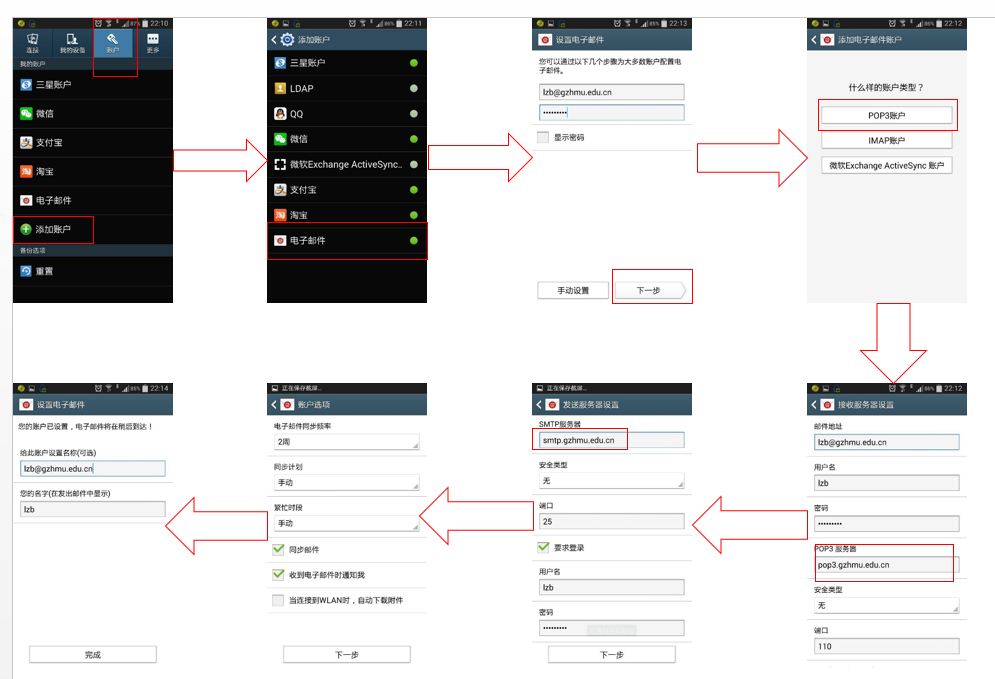
2 如何在IOS系统(iPhone、ipod touch、ipad)的邮件应用程序中设置学校电子邮箱。(使用IMAP服务)
进入IOS系统的“设置”-->点选“邮件、通讯录、日历”--> “添加账户”中选择“其他”-->选择“添加账户”-->选择“添加邮件账户”--> 请输入您的邮箱名、邮箱的地址(必填)、邮箱的密码(必填)、描述,然后点击“下一步”--> 点“IMAP”,收件服务器主-机名称:imap.gzhmu.edu.cn,输入您的用户名和密码;发件服务器-主机名:smtp.gzhmu.edu.cn,输入您的用户名和密码-->点击“存储”即可完成设置,您就可以在IOS系统中的邮件应用程序中使用的学校电子邮箱了。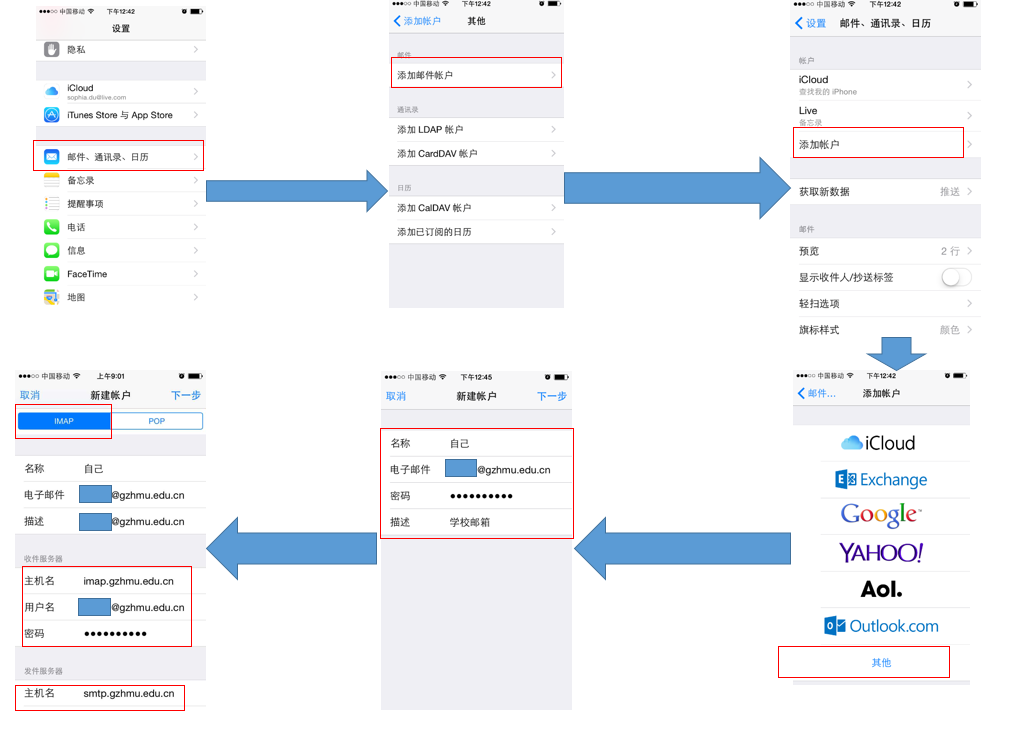
3 如何在Android系统中下载APP?
用电脑登陆学校邮箱,扫描首页的二维码,即可下载CoremailAPP,即可免费体验。